Kuidas seadistada ja vilgutada D-Link DIR300 ruuterit

- 2859
- 592
- Dr. Edgar Gleichner
Tootja D-Link on paljudele vene traadita Interneti-kasutajatele laialt teada. See on ruuteri segmendi üks juhtivamaid ja populaarsemaid kaubamärke.

Samal ajal pakub ettevõte laia tootevalikut, mis sisaldab esmaklassilisi, keskmise ja odavate mudeleid. Mis puutub D-Link DIR300-sse, siis see seade on eelarvesegmendi esindaja.
Odav, kuid usaldusväärne ja tõhus ruuter, mida saab osta suhteliselt vähese raha eest. Jääb ainult õigesti konfigureerimiseks ja vajaduse korral vilgutama.
Peamised omadused
Paljud tarbijad valivad selle konkreetse ruuteri D-Link DIR-300 mudeli isikus, kuna taskukohane hind on koos ausalt öeldes heade omadustega. Jah, te ei tohiks seadmest midagi silmapaistvat oodata, kuid siiski õigustab see selle hinda täies mahus.

Mis puutub omadusi, siis tasub keskenduda järgmistele parameetritele:
- Tugi standarditele 802.üksteist.B ja 802.üksteist.g;
- töötab sagedusvahemikus 2.4 GHz;
- maksimaalne kiiruse indikaator traadita ühendusega 54 Mbps;
- Konfiguratsioon annab ühe välise antenni ja eemaldatava;
- Eemaldatava antenni korral on signaali tugevduskoefitsient 2 dBi;
- Tagumisel paneelil on kohe 4 LAN -porti;

- Portidel on maksimaalne kiirusestandard, see tähendab 100 Mbps;
- Toetus on dünaamilistele DN -dele, tulemüürile, SPI, NAT, DHCP, DMZ;
- Toetab VPN ja VPN -tunnelid;
- Seal on veebiliides, mille kaudu kõik sätted tehakse;
- Toas töötab 100 meetri raadiuses;
- Väljaspool ruumi suureneb tegevusraadius 400 meetri kaugusele;
- Ruuteri korpuse üldmõõtmed on 148x32x113 mm.;;
- Ruuteri kaal 246 grammi.
Üsna vastuvõetavad omadused, mille tõttu rohkem kui 7 aastat toodetud ruuter on endiselt turul nõudlus. Jah, tootja värskendab püsivara regulaarselt ja seetõttu pole vaja veel rääkida ruuteri mudeli olulisuse kaotamisest.
Ühendusprotseduur
Enne kui jätkate traadita interneti loomiseks otse seadme seadete juurde, peate ühendama.
D-Link DIR-300 mudeli ruuteri korrektseks ühendamiseks ei ole keeruline välja mõelda, kuidas õigesti ühendada. Kui kasutaja on juba teenusepakkujatega ühendust võtnud, on tõenäoliselt tema korteri, maja või kontori Interneti -ühenduse loomiseks kaabel.
Siin on protseduuride jada standardne ja see näeb ette selliste sammude rakendamise:
- Ühendage oma pakkuja Interneti -kaabel ruuteri juhtumil, kus Internet on kirjutatud;
- Valmistage ette võrgukaabel, mis on konfigureeritud ruuteriga;
- Sisestage võrgukaabli üks ots arvutis või sülearvuti võrgukaardi pistikusse;
- Võrgukaabli teine ots on ühendatud ruuteri korpuse mis tahes LAN -pistikuga;
- Ühendage ruuter ise väljalaskega, ühendades seadme toitekaabliga seadmega;
- Oodake, kuni seadmed on täielikult laaditud, sibulad lakkavad vilkumisest;
- Avage iga brauser;
- Kirjutage aadressiribal aadress 192.168.0.1 ja vajutage sisestusele;
- Oodake veebiliidese avamist, mille kaudu järgnev ühenduse seadistamine toimub;
- Ekraanil kuvatakse taotlus, mis nõuab sisselogimist ja parooli;
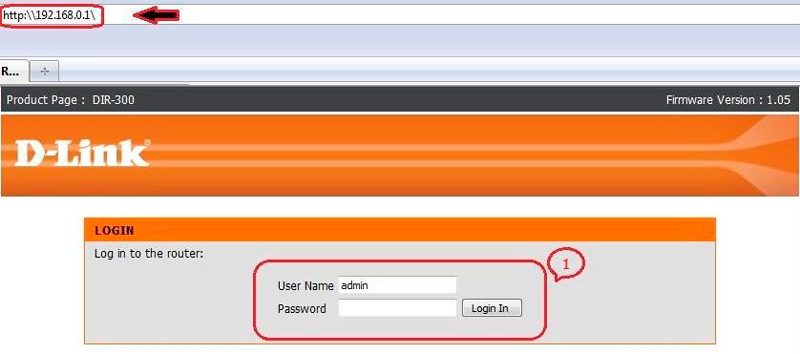
- Tavaline sisselogimine ja parool peaks olema administraator ja administraator;
- Andmete õigsuse kontrollimiseks pöörake ruuteri keha ja vaadake seadme tagaküljel oleva kleebise andmeid;

- Kui see on mugavam töötada, lülitage standardliides vene keelde.
Kui see on teiselt kasutajalt ostetud ruuter, saab standardse sisselogimise ja parooli välja vahetada. Seetõttu oleks lihtsaim lahendus seadete lähtestamine tehase olekusse. Selleks kinnitage lihtsalt lähtestamisnupp ja hoidke seda 10 sekundit.
Püsivara
Sõltuvalt D-Link DIR-300 ruuteri konkreetsest püsivarast võib selle konfiguratsioon erineda. Suuresti ainult muutunud liidese tõttu.
Enam pole asjakohane kaaluda püsivara B1-B3, kuna see on ausalt öeldes vana ja peaaegu võimatu on kohtuda. Sellist püsivara on juba ammu värskendatud asjakohasemateks versioonideks.
Kuid püsivara 1.3 ja 1.4 on endiselt leitud. Nendega seoses esitavad nad sageli küsimusi, kuidas oma D-Link DIR-300 ruuterit korralikult vilgutada ja praegust versiooni värskendada.
Alustage siin püsivara värskendusest, millise versiooni DIR 300 teostatakse. Mõelge 2 levinumast võimalusest.
- Püsivara 1.3. Siin peaksite avama seadete jaoks veebiliidese, täpsustades kõigepealt sisselogimise ja parooli. Seejärel avage vahekaart "Seadistage", seejärel jaotis "Süsteem" ja klõpsake siin nuppu Tarkvara värskendus. Siin peate klõpsama arvustusel ja täpsustama faili tee püsivaraga. Varem tuleb värskendused ise alla laadida ametlikult saidilt, nimelt ruuteri D-Link DIR-300 mudeli jaoks.
- Püsivara 1.4. Siin on nüansse. Selles versioonis peate minema täpsemate sätetega jaotisse ja valima vahekaardi "Süsteem". Esineb noole pilt paremale küljele, millel peaksite klõpsama, ja klõpsake siis värskendusel. Lisaks standardskeemile. Nimelt klõpsake nuppu "Ülevaade" ja märkige faili tee värske püsivara abil. Protseduur lõpeb nupuga "Värskendus".
Seejärel algab pikendamise protseduur ja ruuterile installitakse värske püsivara.
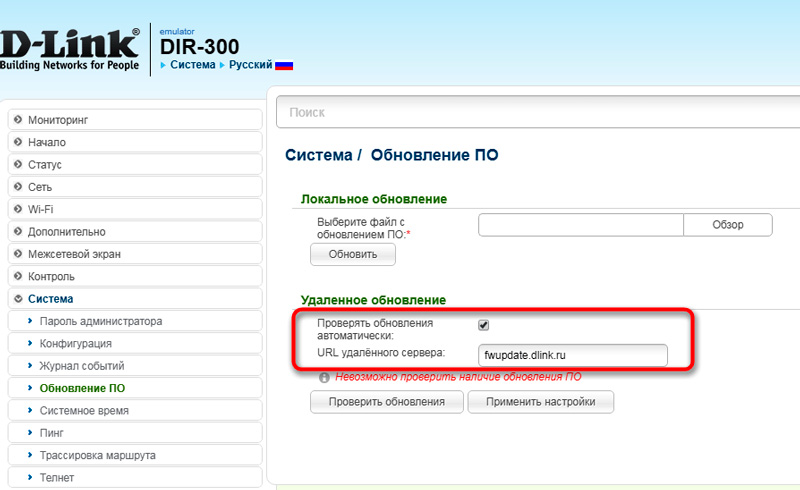
Püsivara tegelikke versioone võib pidada 2.5.11, 2.5.12 ja 2.5.19. Neid eristab uue veebiliidese, kuid olemus on säilinud sama.
Seadistamisülesande lihtsustamiseks on kõige parem ruuter eelneda, kui see töötab vana püsivaraga, seejärel tegutseda vastavalt juhistele ja teostada kõiki vajalikke sätteid.
Kui te oma ruuterit ei värskenda, on teie D-Link DIR-300-l mitmeid haavatavusi, mida vanades versioonides ei kõrvaldata. Lisaks on veebiliides avalikult vananenud, mille tõttu pole sellega eriti mugav töötada. Seetõttu on parem mõtiskleda kui jätta kõik sellisena, nagu see on.
Ühenduse konfiguratsioon
Ruuteri D-Link DIR-300 seadistamisel ei tohiks tekkida kasutajate jaoks erilised probleemid. Siin sõltub palju sellest, millist tüüpi ühendus teie teenusepakkuja kasutab.
Praegu võib see olla pPPOE või dünaamilise IP -ga L2TP.
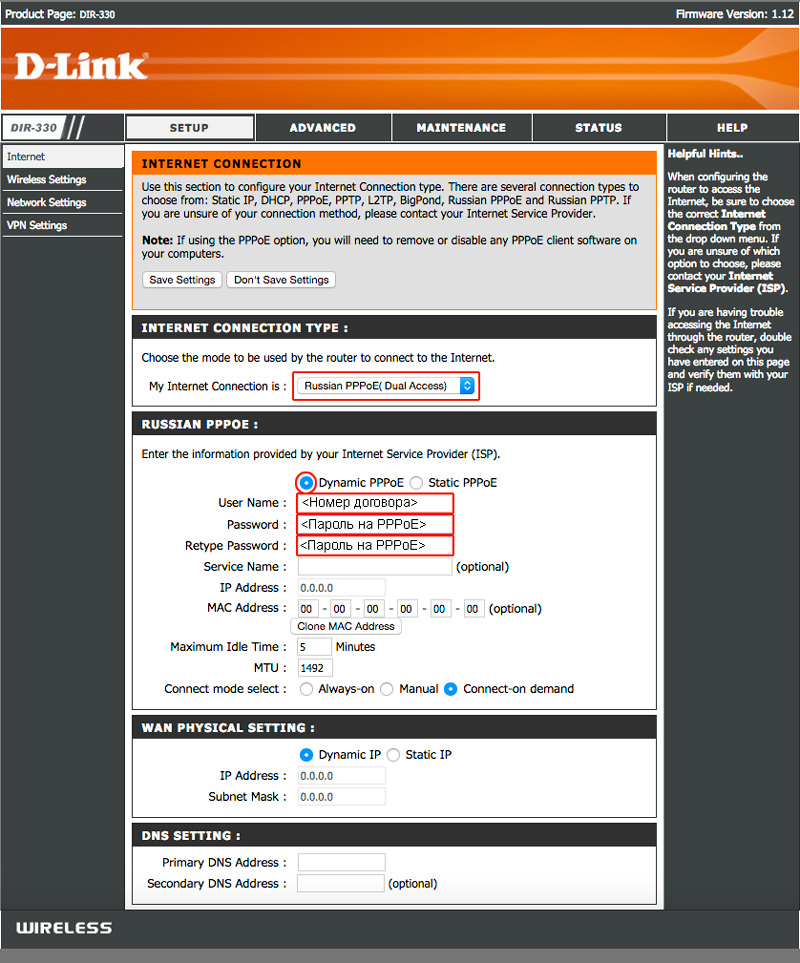
Alustuseks, kuidas oma D-Link DIR-300 ruuterit õigesti konfigureerida, kui see peaks kasutama L2TP tüüpi ühendust dünaamilise IP-aadressiga.
Kui arvutis on Interneti -ühendus, see tähendab, et pakkuja kaabel on ühendatud otse arvutiga, tuleb see välja lülitada ja seda pole veel käivitatud. Interneti -ühendus peab ruuteri ise installima ja arvuti ise on sellega juba ühendatud.
Kasutatud ruuteri ostmisel ei ole DIR 300 jaoks tehase seadetele üleliigne tühjendamine. Nagu varem mainitud, saab seda teha nupu lähtestamise käes. Või seadete veebiliidese kaudu jaotises "Süsteem".
Olles sorteerinud, kuidas sätteid lähtestada ja tehase parameetrid oma DIR 300 ruuterisse saada, saate alustada ülesande põhiosa.
L2TP tüübi ühendamiseks ruuteril, kus kasutatakse püsivara 2.5.11 ja rohkem, vajate:
- Avage veebiliides;
- Minge võrgusektsiooni;
- Edasi WAN -kategooriasse;
- Kui seal on juba dünaamiline IP -ühendus, tuleb see vastava nupu vajutamisega eemaldada;
- Järgmisena lisage uus ühendus;
- Vajalike parameetrite määramine;
- Valige ühenduse tüübi jaotises suvand L2TP ja dünaamiline IP;
- Kategoorias peaks liides olema Internet;
- Kasutaja seab nime oma äranägemise järgi;
- Kui on näidatud "kasutajanimi", peate välja kirjutama teenusepakkujalt saadud kasutajanime;
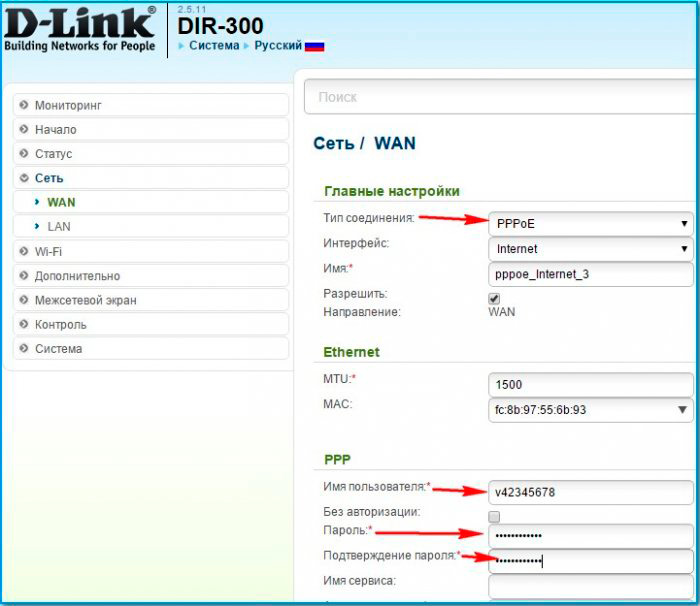
- Parooli ja parooli kinnitusega jaotises peaks olema ka tarnija kood;
- VPN -aadress on valitud selle põhjal, millist ettevõtet Internetti ühendate.
Ülejäänud parameetrid jäävad tavaliselt muutumatuks. Kuigi mõned pakkujad võivad esitada lisanõudeid. Seetõttu on parem petta nende juhiseid ja juhendamist kasutajale.
Кога изенениgnoos бттттттннесения, их н нно сохранить иикнунун по по уе ге ге не не напапа кряряррряярряррррррррррррррррррррррррррррррррррррррррррррррррррррррррррррррррррррррррррррррррррррррррррр. Klõpsake nuppu "Salvesta" ja kõik uued konfiguratsioonid jõustuvad.
Kui kõik tehti õigesti, ilmub uus Interneti-ühendus ja saate seda kasutada mitte ainult arvutis, vaid ka mobiilseadmetes, lihtsalt ühenduse loomine ruuteriga WiFi kaudu.
Mis puutub PPPOE tüübi ühendamiseks, siis siin on funktsioone. Seda tüüpi kasutavad paljud pakkujad.
Nagu eelmisel juhul, peate seda tüüpi ühenduse kasutamisel, kui Interneti -kaabel oli varem otse arvutisse sisestatud, et ühenduse katkestada ja ruuteri kaudu teha.
Ruuteri D-Link DIR-300 puhul, kus kasutatakse ühte uut püsivara, on vaja:
- Minge veebiliidesesse;
- Avage jaotis "võrk" ja valige seejärel kategooria "WAN";
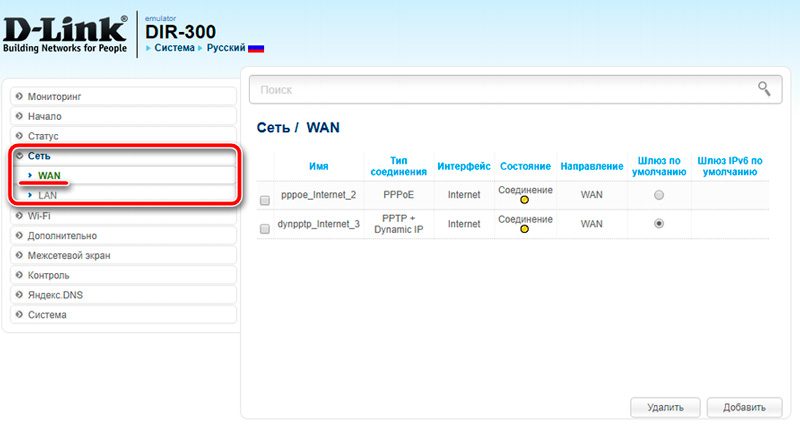
- Olemasolev dünaamiline ühendus eemaldatakse;
- Seejärel vajutage nuppu "Lisa";
- Valige ühenduse tüübi real "PPPOE";
- Liides on sama, st Internet;
- Nimi on seatud selle äranägemisel;
- Pakkuja kasutajanimi ja parool.
Muud parameetrid ei pea tavaliselt muutuma. Säästke kõik tehtud muudatused ja oodake uue ühenduse loomist.
Wi-Fi seadistamine
Kõik, Internet läbi ruuteri töötab ja seetõttu saate seda kasutada. Kuid ärge kiirustage. Lisaks ühendusele endale peate konfigureerima ka oma traadita võrgu, panema usaldusväärse parooli jne.
Traadita ühenduse konfigureerimiseks ja täieliku sobivuse korraldamiseks ning samal ajal ohutu juurdepääs Internetile, kasutades WiFi-tehnoloogiat, peate muutma põhisätteid.
Selleks avage ruuteri veebiliides ja minge Wi-Fi jaotisse. Just siin on Wi-Fi-ühendus üles seatud D-Link DIR-300 ruuteril. Siin peaks kasutaja olema huvitatud kahest peatükist. See on nii turvasätete kui ka peamiste seadetega jaotis.
Nüüd küsimusele, kuidas parooli muuta, nii et hoolimatute naabrid ei saaks DIR-300 ruuteril riputada, saada tasuta Internetti juurdepääsu ja vähendades teile töö kiirust.
Esmalt avage põhisätted. Siin saate muuta oma Wi-Fi nime. Selleks asendage standardnimi SSID -liinis. Lisaks on soovitatav kasutada ladina tähti. Cyrillici nimetatud nimede kasutamisel võib ühendusega probleeme olla. Sellise võrguga ühenduse installimine ei pruugi olla võimalik.
Seejärel minge ohutusseadetele. Siin on soovitatav valida järgmised parameetrid:
- Võrgu autentimise rea vastas valige kõige turvalisemaks standardiks ainult WPA2-PSK;
- Krüptimisreas peate välja töötama usaldusväärse parooli, mida kasutatakse WiFi-ga ühenduse loomisel.
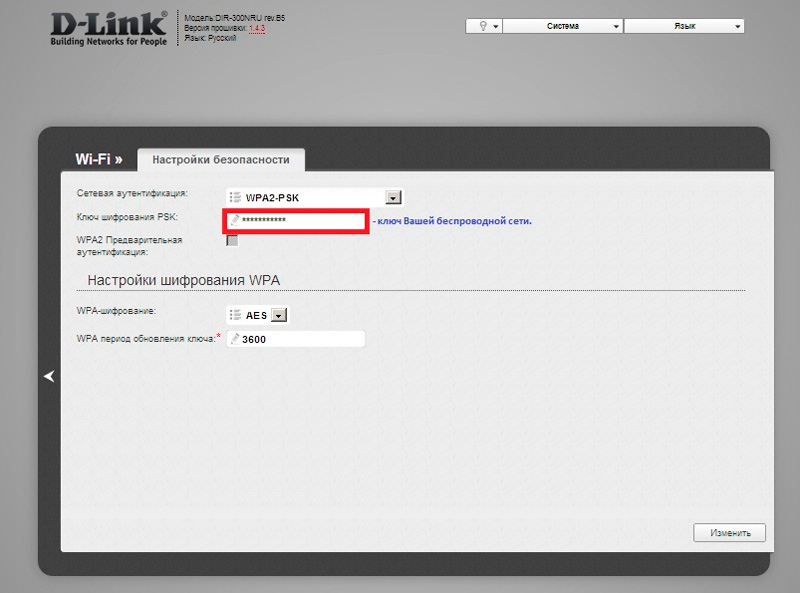
Nagu traadita võrgu nime puhul, on soovitatav kasutada numbreid ja ladina keelt Wi-Fi parooli jaoks, mitte kasutada Cyrillici.
Rakendage kõiki muudatusi ja ärge unustage konfiguratsiooni muudatuste kinnitamist. Vastasel juhul saab kõik seaded spontaanselt maha jätta.
Nüüd teate, kuidas parooli panna, ühenduse installida, muuta traadita võrgu parameetreid DIR 300 ruuteri D-sideme kaudu.
Jah, saate ikkagi mõnda väärtust kohandada. Kuid siin on parem tugineda oma Interneti -pakkuja soovitustele ja ärge unustage ka värske püsivara kasutamise olulisust.
Telli, kommenteerige, küsige küsimusi!
- « Tõhus viis sülearvuti ja alternatiivsete meetodite RAM -i suurendamiseks
- Õige elektripanga valik iPhone'i jaoks »

